Si ve un error de DLL faltante en su PC con Windows, generalmente es una señal de que algo salió mal. Podría ser que su software esté dañado y necesite reinstalarse, o podría indicar problemas más profundos con su PC, como archivos corruptos del sistema o una infección persistente de malware.

Sin embargo, otra causa importante son las bibliotecas de software faltantes o dañadas que permiten que los programas se ejecuten en Windows. Un error de falta de vcruntime140.dll, por ejemplo, apunta a una instalación de tiempo de ejecución de Microsoft Visual C++ faltante o dañada. Si desea solucionar este problema, esto es lo que debe hacer.
Reparación o eliminación de una instalación de Microsoft Visual C++
El archivo vcruntime140.dll es parte de la biblioteca de tiempo de ejecución del software Microsoft Visual C++. Provista por Microsoft, esta biblioteca se usa como parte del proceso de compilación de software (creado en C++ usando Visual Studio) para ejecutarse en PC con Windows. Si falta el archivo, aparecerá el error vcruntime140.dll falta.
Para solucionar este problema, lo primero que debe intentar es reparar la instalación de Visual C++ en su PC. Si eso no funciona, debe eliminarlo por completo siguiendo estos pasos, luego continúe con la siguiente sección para reinstalarlo.
- Para reparar una instalación de Visual C++, deberá abrir el menú Configuración. Para hacer esto, haga clic con el botón derecho en el menú Inicio de Windows y seleccione la opción Configuración.
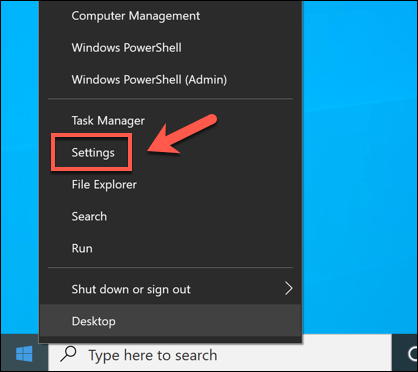
- En el menú Configuración, seleccione Aplicaciones > Aplicaciones y características. A la izquierda, verá una lista de aplicaciones instaladas. Desplácese por la lista o use la barra de búsqueda hasta que encuentre la opción Redistribuible de Microsoft Visual C++ 2015-2019 en la lista. Si falta, continúe con la siguiente sección.
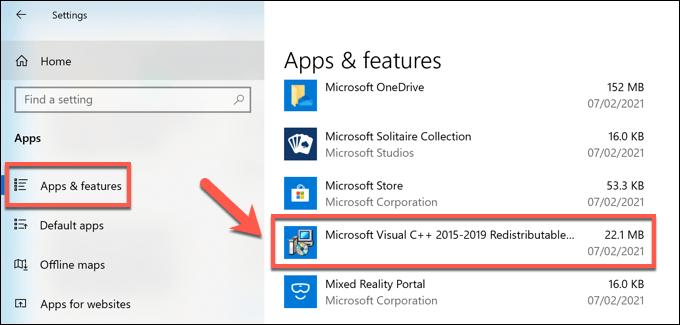
- Sin embargo, si aparece la opción Redistribuible de Microsoft Visual C++ 2015-2019, selecciónela y luego seleccione la opción Modificar.
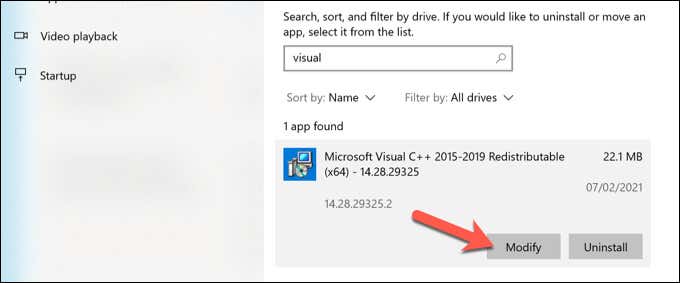
- En la ventana Redistribuible de Microsoft Visual C++ 2015-2019 que se abre, seleccione la opción Reparar.
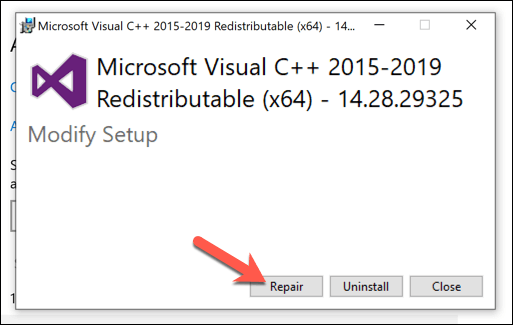
- Permita que el proceso se complete, luego reinicie su PC. Si aún ve que falta el error vcruntime140.dll, deberá eliminar el tiempo de ejecución de Microsoft Visual C++ por completo y volver a instalarlo. Para hacer esto, seleccione Desinstalar > Desinstalar en el menú Configuración > Aplicaciones > Aplicaciones y funciones.
- En la ventana Redistribuible de Microsoft Visual C++ 2015-2019 que se abre, seleccione la opción Desinstalar y permita que se complete el proceso. Una vez que haya terminado, reinicie su PC y continúe con la siguiente sección.
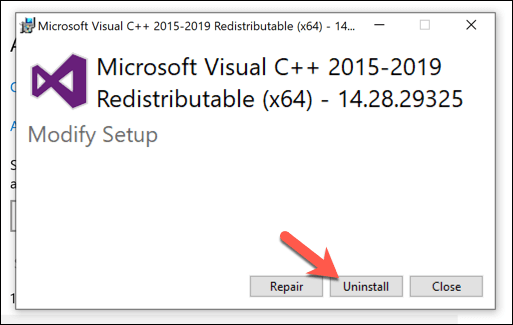
Instalar o reinstalar una instalación de Microsoft Visual C++
Sin la biblioteca de tiempo de ejecución de Microsoft Visual C++ instalada, el software que se basa en ella no funcionará, por lo que deberá instalarlo. También deberá hacer esto si ha eliminado una instalación corrupta anteriormente.
- Primero, diríjase al sitio web de Visual Studio para descargar la última versión de la biblioteca de tiempo de ejecución del software. Desplácese hacia abajo hasta la parte inferior de la página, luego seleccione la categoría Otras herramientas, marcos y redistribuibles para ver las opciones disponibles. Desde allí, seleccione la arquitectura de CPU correcta para su PC (por ejemplo, x64 para PC de 64 bits, x86 para PC de 32 bits o ARM64 para dispositivos basados en ARM), luego seleccione el botón Descargar.
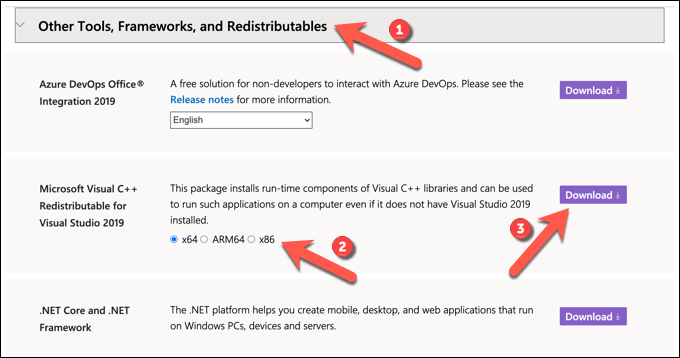
- Ejecute el archivo de instalación (por ejemplo, VC_redist.x64.exe) una vez que se complete la descarga. En la ventana del instalador, acepte los términos de la licencia seleccionando la casilla de verificación provista, luego seleccione el botón Instalar para continuar.
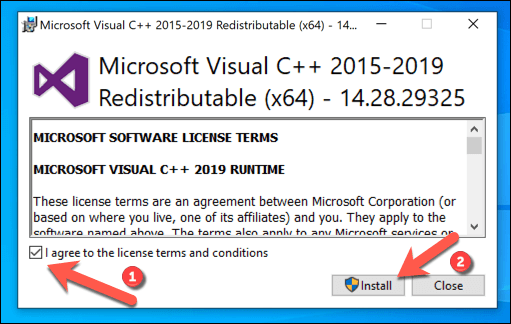
- Permita que el instalador se complete por unos momentos. Si se instala sin problemas, seleccione el botón Cerrar para cerrar la ventana y luego reinicie su PC.
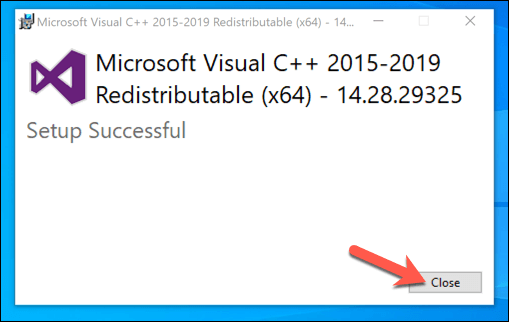
Esto debería, para la mayoría de los usuarios, resolver el error vcruntime140.dll falta en las PC con Windows 10. Sin embargo, si el software que está ejecutando requiere una versión anterior del tiempo de ejecución de Visual C++ (antes de 2015), deberá descargar e instalar la versión anterior.
También puede solucionar el problema eliminando y reinstalando el software que tiene incluida una versión anterior del instalador de tiempo de ejecución de Visual C++. Esto es común en paquetes de software más grandes, como juegos, que requieren varias bibliotecas de tiempo de ejecución para funcionar correctamente.
Al reinstalar el software junto con un instalador de tiempo de ejecución de Visual C++ más antiguo, la versión específica de esa biblioteca requerida para ejecutar el software debería reinstalarse automáticamente y resolver cualquier problema persistente.
Ejecutando la actualización de Windows
El tiempo de ejecución de Microsoft Visual C++ recibe actualizaciones de seguridad a través de Windows Update, al igual que otros servicios importantes de Windows. Si tiene problemas con un error de falta de vcruntime140.dll, podría valer la pena buscar actualizaciones recientes utilizando el servicio de actualización de Windows.
Si bien es poco probable que esto solucione una instalación rota, la instalación de nuevas actualizaciones podría reparar su instalación automáticamente. Puede buscar nuevas actualizaciones del sistema en el menú Configuración.
- Para acceder a esto, haga clic derecho en el menú Inicio, luego seleccione la opción Configuración.
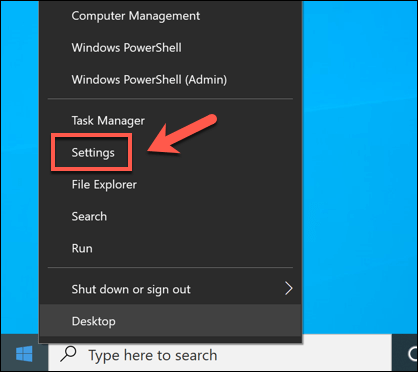
- En el menú Configuración, seleccione la opción Actualización y seguridad, luego seleccione Actualización de Windows en el siguiente menú.
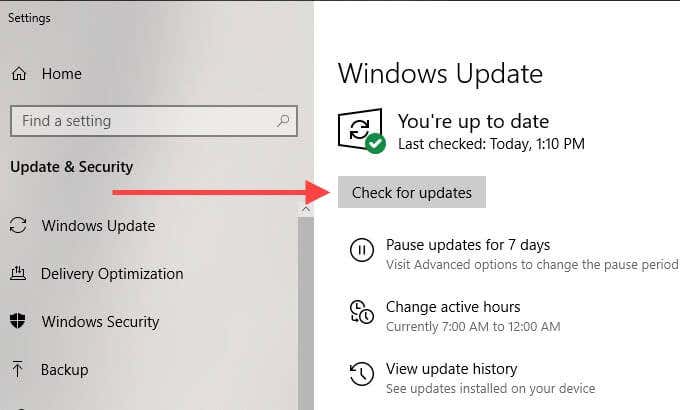
- Seleccione la opción Buscar actualizaciones para buscar nuevas actualizaciones. Si hay actualizaciones pendientes, seleccione la opción Reiniciar ahora en su lugar.
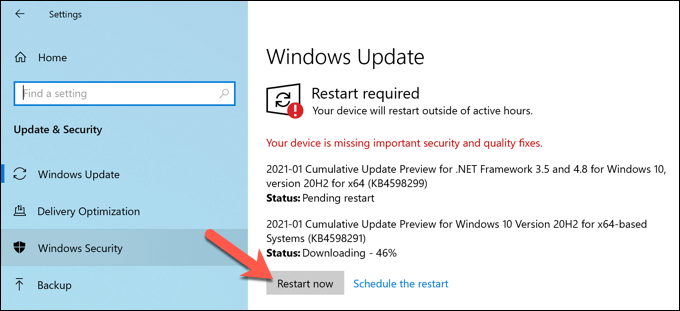
Windows buscará actualizaciones e instalará las que estén pendientes actualmente. Una vez instalado, deberá reiniciar su PC para asegurarse de que se hayan aplicado correctamente. Luego debe verificar su software para ver si se resolvió el problema del tiempo de ejecución faltante.
Descarga de archivos DLL en línea
Si comienzan a aparecer mensajes de error muy específicos como vcruntime140.dll, es posible que tenga la tentación de obtener el archivo en línea para solucionarlo. Existen varios sitios de descarga de DLL que le permiten descargar rápidamente el archivo que falta para resolver el problema.
Sin embargo, recomendamos evitar sitios como estos. Los archivos DLL son elementos cruciales del sistema operativo Windows que permiten que el software interactúe con componentes de Windows más restringidos. A menos que confíe absolutamente en la fuente, generalmente es una mejor idea eliminar y reinstalar toda la biblioteca de tiempo de ejecución de Visual C ++.
Esto debería resolver el problema para la mayoría de los usuarios, pero si aún tiene problemas, puede obtener el archivo de otra PC en su red como último recurso.
Mantenimiento de Windows 10
Los pasos anteriores deberían ayudarlo a corregir un error de falta de vcruntime140.dll en su PC con Windows 10. En la mayoría de los casos, reparar la instalación o reinstalar el redistribuible de Visual C++ debería solucionar el problema, pero es posible que también deba considerar eliminar y reinstalar cualquier software afectado.
La falta de un archivo DLL suele ser una señal de que una PC tiene algunos problemas, por lo que es importante mantenerse al día con el mantenimiento regular de la PC. Puede hacer esto manteniendo Windows actualizado para asegurarse de tener las últimas correcciones de errores, así como ejecutando escaneos regulares de malware para eliminar el malware que podría poner su PC en riesgo.








